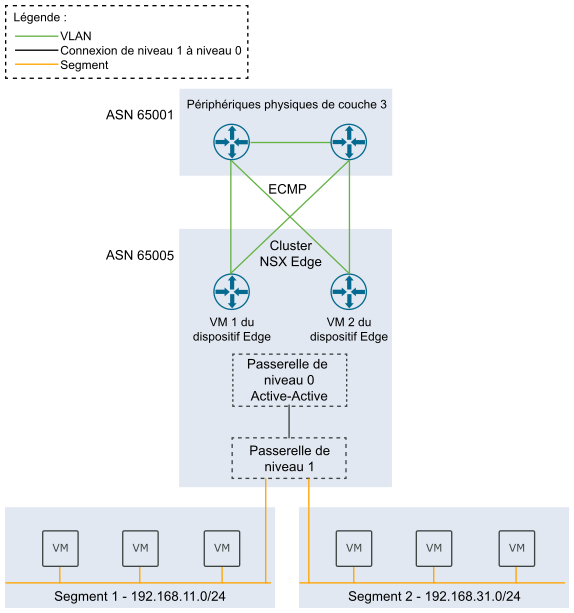Déployez un cluster NSX Edge pour fournir un routage nord-sud et des services réseau à un domaine de charge de travail.
Après avoir créé un cluster NSX Edge, vous pouvez utiliser SDDC Manager pour le développer ou le réduire en ajoutant ou en supprimant NSX Edge nœuds.
Cette procédure décrit comment utiliser SDDC Manager pour créer un cluster NSX Edge avec des dispositifs virtuels de nœud NSX Edge. Si vous disposez d'applications à latence intensive dans votre environnement, vous pouvez déployer des nœuds NSX Edge sur des serveurs bare metal. Pour VMware Cloud Foundation 4.0.x, reportez-vous à la section Déploiement de nœuds VMware NSX-T Edge sur du matériel bare metal.
Conditions préalables
Reportez-vous à la section Conditions préalables pour un cluster NSX Edge.
Procédure
Exemple